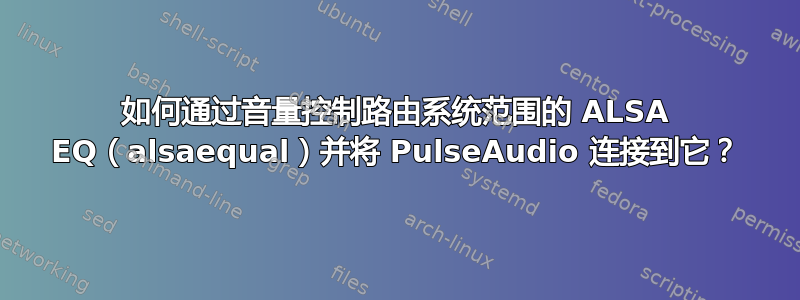
我有一个相当具体的问题,无法自行解决。
正如解释的那样这个问题,我为我的单个 USB 音频卡(M-Audio Fast追踪)。现在,我还想向libasound2-plugin-equal其中添加一个系统范围的均衡器(),同时保持音量控制不变。
到目前为止,我能够让一切正常工作在 ALSA 项目中。
通过以下方式/etc/asound.conf,音量控制softvol和均衡器设置可以同时工作:
pcm.!default {
type plug
slave.pcm "softvol"
}
ctl.!default {
type hw
card Track
}
pcm.softvol {
type softvol
slave {
pcm "hw:Track"
}
control {
name "Master"
card Track
}
}
ctl.equal {
type equal;
}
pcm.plugequal {
type equal;
slave.pcm "plug:softvol";
}
pcm.!default {
type plug;
slave.pcm plugequal;
}
来源:https://docs.slackware.com/howtos:hardware:sound_problems_on_slackware
似乎存在一些冗余,但这是当前有效的设置。
现在剩下的问题是 PulseAudio 显然跳过了所有这些设置并直接输出到我的声卡,因此均衡器可以在支持 ALSA 输出(不是 Firefox 等)和 JACK 的程序中工作,因为可以指定输出设备。
有人知道如何隔离 PulseAudio,使其仅输出到plugequalALSA 设备而不直接连接到我的声卡吗?
不幸的是,PulseAudio 没有列为plugequal输出设备,只是我的硬件声卡。
我目前已卸载 PulseAudio,因为它在连接到声卡时会禁用 EQ 和音量控制。
答案1
作为一个习惯使用“即插即用”音频设备的人(例如,从不需要为声音配置任何东西),你的问题对我来说“听起来”非常复杂。然而,一般问题使用均衡器和可接受的答案可能会有所帮助:
要启动 pulseaudio 均衡器运行:
qpaeq
如果出现错误
There was an error connecting to pulseaudio,
please make sure you have the pulseaudio dbus module loaded, exiting...
然后使用以下命令加载这两个模块pactl:
pactl load-module module-equalizer-sink
pactl load-module module-dbus-protocol
为了使这些更改永久生效,请编辑~/.config/pulse/default.pa(如有必要,请创建)并添加以下行:
load-module module-equalizer-sink
load-module module-dbus-protocol
答案2
我以前用过 jack 和 MIDI,我记得看过这个视频在 YouTube 上。我将尝试完成这些步骤。如果您还没有这样做,您应该首先安装 qjackctl
sudo apt install qjackctl
按照提示将答案改为是。然后,安装完成后返回命令行。
aptitude search pulseaudio
您需要安装一些模块。
pulseaudio-module-jack
要安装它,请使用以下命令:
sudo aptitude install pulseaudio-module-jack
接下来进入文本文件:
sudo vi /etc/pulse/default.pa
查找标题 ###Load audio drivers statically。然后,添加以下两行:
load-module module-jack-sink
load-module module-jack-source
然后将其放入命令行:
sudo service pulseaudio restart
视频讲得更详细,但解释得很好。我曾经这样做过,而且成功了,祝你好运。


